Le 6 migliori app di fotoritocco per Windows 10?
Varie / / November 28, 2021
Il fotoritocco è diventato così comune al giorno d'oggi che quasi tutte le immagini che carichiamo sui social media vengono modificate. Sebbene la maggior parte del fotoritocco generale possa essere eseguito tramite app Android, a volte potrebbe essere necessario su Windows. E la parte buona è che ci sono, fortunatamente, alcune app che puoi usare sul tuo computer Windows per rendere le tue foto perfette. Ecco le app di fotoritocco più popolari ed efficienti che dovresti assolutamente provare.
Contenuti
- Le 6 migliori app di fotoritocco per Windows 10?
- #1. App per foto integrata in Windows 10
- #2. PicsArt Photo Studio
- #3. Editor di foto Polarr
- #4. Autodesk Pixelr
- #5. Adobe Photoshop
- #6. Adobe Photoshop Express
- GIMP
Le 6 migliori app di fotoritocco per Windows 10?
#1. App per foto integrata in Windows 10
L'app integrata non è in grado di utilizzare funzioni avanzate di fotoritocco. È ancora utile per coloro che hanno solo bisogno di ritaglio o rotazione di base, aggiungendo filtri senza scaricare alcuna app aggiuntiva. Basta aprire qualsiasi immagine sul tuo computer con l'app Foto per iniziare a modificarla.

Puoi persino disegnare e aggiungere effetti 3D.

#2. PicsArt Photo Studio
Lanciato inizialmente per Android, PicsArt è ora disponibile per Windows 8 e versioni successive. PicsArt non è solo un editing di immagini e un collage, ma anche un social network con milioni di utenti. Con PicsArt puoi aggiungere filtri, maschere, cornici, effetti fotografici, riflessi di lenti e tantissimi adesivi. Puoi scaricarlo dal Microsoft Store. Puoi caricare un'immagine dal tuo computer o usarne una gratuita per modificare l'immagine.

Sul lato sinistro, vedrai strumenti come testo, adesivi, forme, maschera, effetto, ecc.

Puoi scegliere tra una varietà di filtri ed effetti.
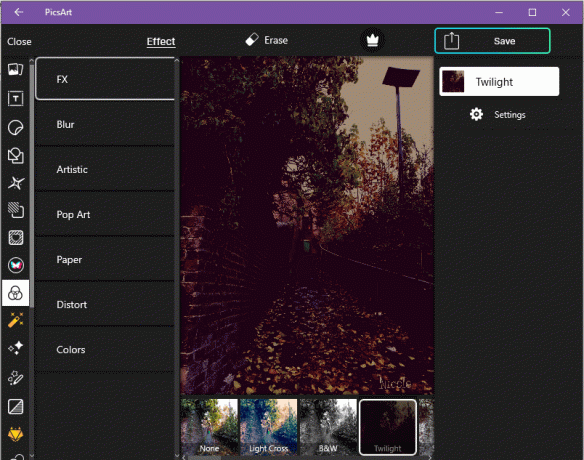
È disponibile anche un'altra caratteristica di cui abbiamo davvero bisogno per le nostre foto sui social media, Square fit. Lo troverai nel menu degli strumenti in basso.
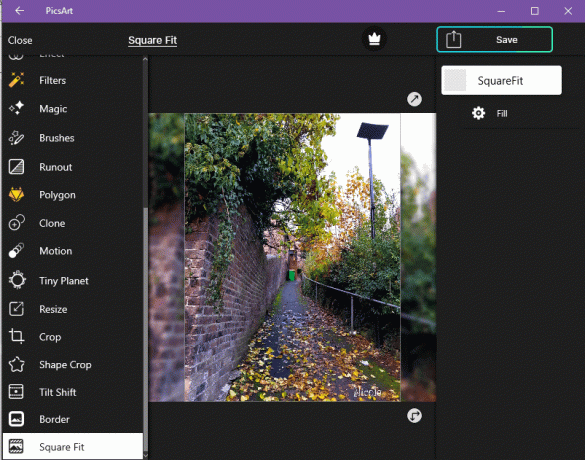
Quindi, praticamente qualsiasi filtro o modifica che desideri nella tua immagine è a portata di clic. Una volta terminata la modifica, salva la tua immagine facendo clic sul pulsante Salva nell'angolo in alto a destra. Da qui puoi salvare, esportare o condividere la tua foto. PicsArt è un'app divertente che puoi utilizzare per l'editing casuale e la condivisione di immagini.
#3. Editor di foto Polarr
Questa è un'altra app di fotoritocco disponibile su negozio Microsoft. Ha una sovrapposizione personalizzata e modalità di fusione complesse, effetti a doppia lente, regolazioni della profondità, un set completo di mascherature e local strumenti di regolazione, una suite avanzata di strumenti di modifica del volto con rilevamento intelligente, filtri personalizzati e condivisibili e batch esportazione. Supporta touch-first, tastiera e mouse oltre alle opzioni di modifica abilitate alla penna.

La parte migliore di questa app è la sua guida tutorial autoesplicativa che ti guida attraverso l'app quando la usi per la prima volta.
Pixlr ti consente di controllare tutti i componenti luminosi della tua immagine come luminosità, esposizione, ombre, ecc.

Puoi anche regolare i colori e la saturazione.
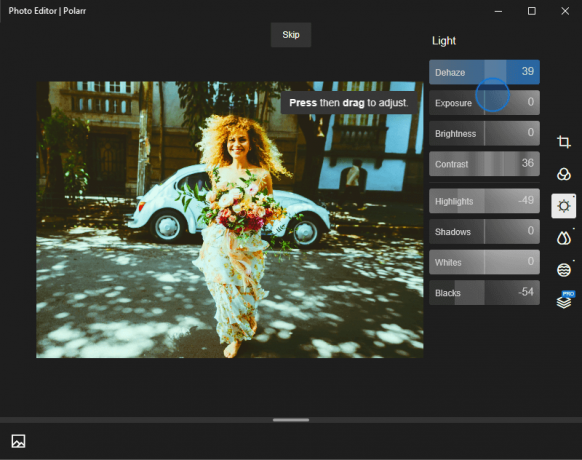
Ha anche un ampio elenco di scorciatoie da tastiera per un editing facile e veloce.
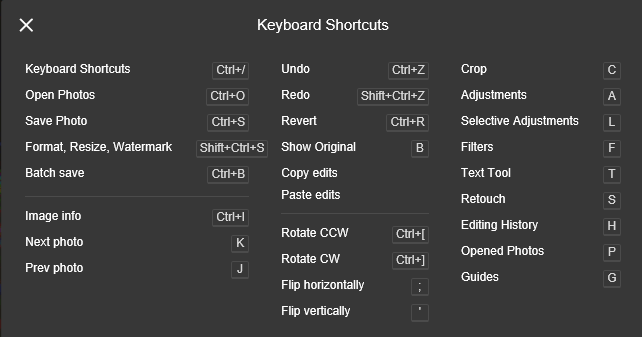
#4. Autodesk Pixelr
Pixlr for Desktop è una soluzione di fotoritocco gratuita e può essere scaricata dal sito ufficiale di Pixlr. È un'efficace soluzione di fotoritocco che puoi utilizzare per modificare o modificare le tue immagini, aggiungere effetti e filtri, inserire testo e adesivi e regolare il livello e i bordi. L'interfaccia utente di Pixlr è semplice da navigare e intuitiva. Puoi creare una nuova immagine con Pixlr, caricare un'immagine o scegliere un'immagine direttamente da una posizione URL.
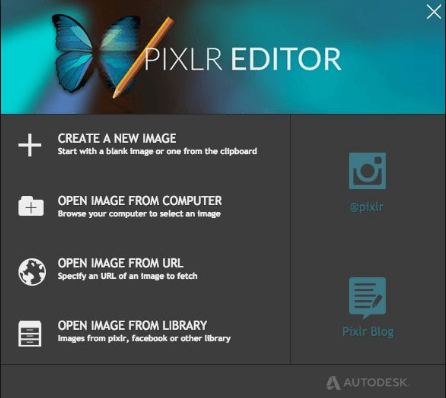
#5. Adobe Photoshop
Leader mondiale nell'imaging digitale, Adobe Photoshop è più adatto per il fotoritocco professionale e standard del settore. È ideale per designer, fotografi, professionisti del Web, professionisti del video, artisti 3D e designer. Con Adobe Photoshop puoi fare quasi tutto, a partire dall'editing di base fino a lavorare con livelli molto complicati. Include vari strumenti come penna, forme, pennelli personalizzati, timbro clone, misurazione e navigazione, selezione, bacchetta magica, ecc., per la modifica delle immagini.
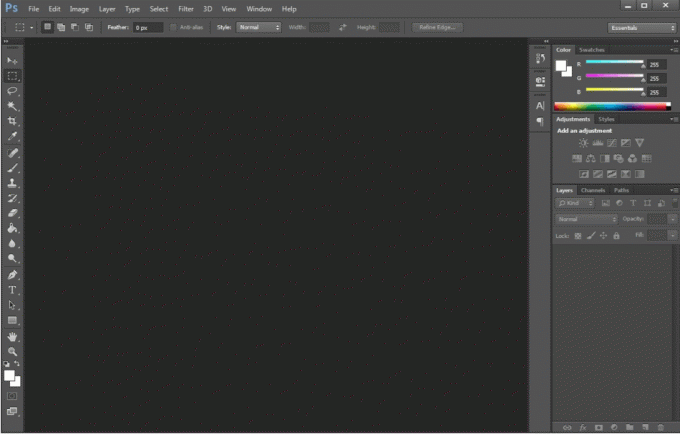
Lo strumento livello, lo strumento colore e campioni si trovano sul lato destro della finestra mentre strumenti come selezione, forme, bacchetta magica, testo, spostamento, ecc. sono sul lato sinistro. Puoi trascinarlo e rilasciarlo nell'area vuota o sfogliare la tua immagine da File> Apri per aggiungere un'immagine.
#6. Adobe Photoshop Express
Questo è un altro prodotto di Adobe ed è in grado di tutte le funzioni di modifica di base. È un Servizio Online che ti consente di modificare file e creare collage dal tuo dispositivo, Adobe Creative Cloud, Dropbox, Facebook o Google Foto. Supporta funzionalità di base come ritagliare, raddrizzare, ruotare e capovolgere le foto, rimuove gli occhi rossi e gli occhi di animali domestici. Puoi anche rimuovere le imperfezioni e aggiungere testo o bordi tra alcune altre fantastiche funzioni. Ha un'interfaccia intuitiva ed è perfetto per i principianti che desiderano un facile fotoritocco con le funzionalità di base.
GIMP
Per tutti quei fanatici della tecnologia, GIMP (GNU Image Manipulation Program) è l'editor di immagini open source perfetto disponibile per Windows. è Software gratis, e puoi cambiarlo codice sorgente e distribuire le tue modifiche GIMP viene utilizzato per produrre icone, elementi di progettazione grafica e grafica per i componenti dell'interfaccia utente. Fornisce funzionalità di gestione del colore di prim'ordine per garantire una riproduzione del colore ad alta fedeltà su supporti digitali e stampati. Puoi migliorare ulteriormente la tua produttività con GIMP utilizzando le sue opzioni di personalizzazione e plug-in di terze parti.

Queste erano alcune app che renderanno il tuo fotoritocco facile e porteranno le tue abilità a un nuovo livello.
Consigliato:
- Disabilita la raccolta dei dati in Windows 10 (proteggi la tua privacy)
- Correggi l'icona del desktop mancante su Windows 10
- 5 modi per correggere il ping elevato su Windows 10
- Correggi l'errore WiFi "Nessuna connessione Internet, protetta"
Spero che questo articolo ti sia stato utile e ora puoi usare uno qualsiasi dei Le 6 migliori app di fotoritocco per Windows 10 per modificare le tue immagini, ma se hai ancora domande su questa guida, non esitare a farle nella sezione dei commenti.



